Apple Watch являются, несомненно, самыми удобными умными часами на рынке. Но для того, чтобы получить возможность пользоваться этим гаджетом, нужно подключить его к iPhone. В целях упрощения процесса создания пары между смартфоном и часами мы и создали эту статью.
Более того, мы рассмотрим некоторые нюансы и проблемы, которые могут возникнуть при подключении. Важно! Перед выполнением любых наших советов, убедитесь, что на вашем iPhone установлена новейшая версия iOS.
Автоматический способ
- Нажмите и удерживайте боковую кнопку часов (находит под так называемой digital crown).
- Поднесите часы к смартфону.
- Когда на дисплее увидите соответствующее окно, нажмите “Далее”.
- Выберите “Настройка для себя” или “Настройка для члена семьи” в зависимости от того, для кого приобретено Apple Watch.
- Следуйте инструкциям для правильной настройки и предоставления всех необходимых разрешений для часов.
Готово. Этот метод должен сработать в 95% случаев, но если у вас возникли проблемы при автоматическом создании пары, можете попытаться повторить этот процесс вручную.
full.jpeg.webp)
Способ вручную
- Установите и откройте приложение "Часы" на вашем iPhone.
- Нажмите и удерживайте боковую кнопку часов.
- На смартфоне нажмите “Начать создание пары” → “Сопряжение вручную”.
- При необходимости коснитесь символа i на дисплее Apple Watch, чтобы узнать его имя и выбрать его в списке на экране смартфона.
- В появившемся окне на iPhone введите шестизначный код, отображающийся на часах.
- Следуйте инструкциям для правильной настройки и предоставления всех необходимых разрешений для часов.
Способ через резервное копирование
Если вы обновились к новой модели iPhone и теперь хотите присоединить к ним свои старые часы, не потеряв накопленные данные, воспользуйтесь этим методом:
- Создайте резервную копию старого смартфона.
- При настройке нового смартфона выберите вариант "Восстановить с iCloud".
- Выберите нужный резервный кластер.
- Теперь, когда iPhone спросит, хотите ли вы использовать *имя часов* на этом iPhone, нажмите “Далее”.
- Коснитесь Да и следуйте инструкциям на дисплее.
Сделать резервную копию можно в Настройках. Нажмите первую опцию, в которой будет указано ваше имя, выберите “iCloud” → “Резервное копирование в iCloud” и переместите тумблер в положение вкл. Теперь при первом подключении к беспроводной сети смартфон сделает резервную копию файлов и отправит ее в облачное хранилище Если вы будете готовы сразу его сделать, нажмите кнопку “Сделать сейчас”.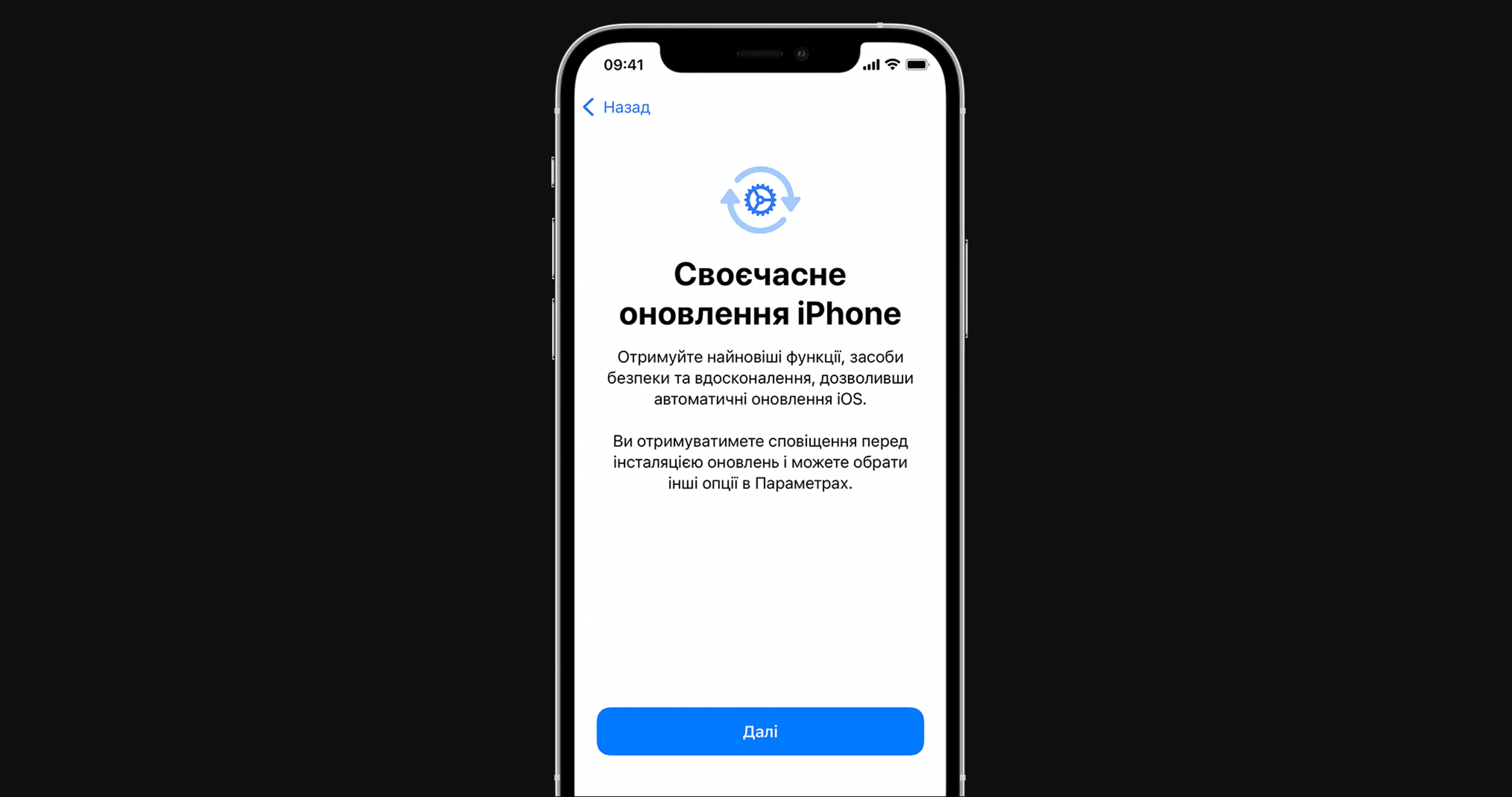
Можно ли подключить несколько Apple Watch к одному iPhone
Для семей с детьми или пожилыми людьми, не имеющими собственных iPhone, или если вы сами имеете несколько моделей часов и периодически пользуетесь ими всеми, есть возможность подключить много часов к одному iPhone (но не наоборот):
- Откройте приложение "Часы".
- Выберите “Все часы” в левой верхней части интерфейса.
- Вам откроется список всех ваших подключенных часов, а также опция "Добавить новые". Коснитесь ее.
- Откроется уже знакомое окно создания пары, поэтому просто следуйте инструкциям и предоставьте необходимые для процесса данные и разрешения.
- При необходимости подключения дополнительных часов просто повторите операцию.
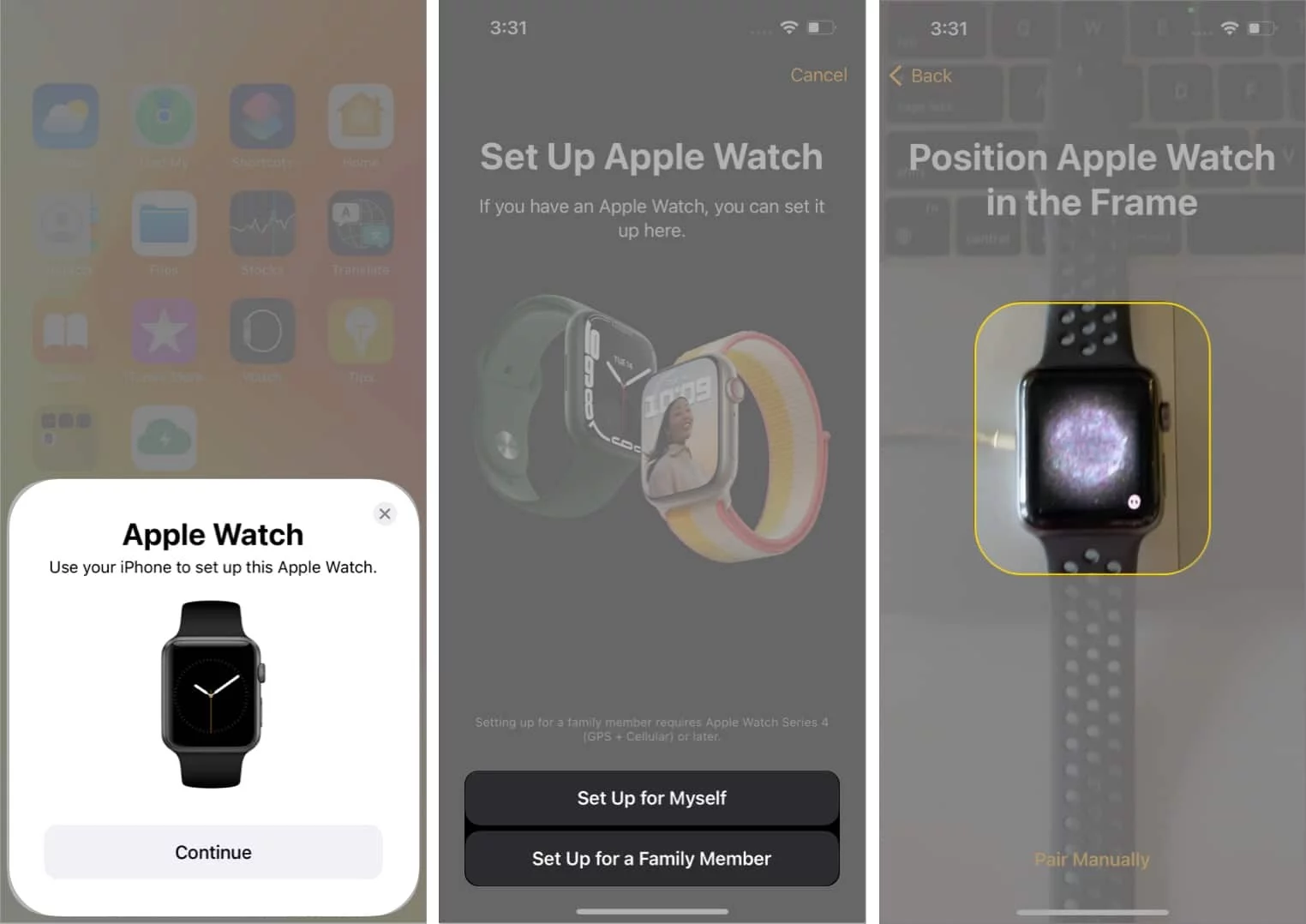
Почему не удается создать пару
- Данные часы уже в паре с другим iPhone. Как мы уже упоминали, нельзя подключить Apple Watch к двум или более смартфонам.
- Низкий заряд батареи. При низких зарядах обоих девайсов процесс спаривания может не начаться, поэтому убедитесь, что и часы, и смартфон заряжены хотя бы на 60%.
- Отключен Wi-Fi и Bluetooth. Если ваш смартфон находится в режиме полета или вы вручную выключили эти функции, для создания пары их нужно будет снова запустить.
- Устаревшая версия iOS. Проверьте наличие обновлений.
Это конец нашего гайда, в котором мы описали все способы подключения и возможные проблемы при подключении. Возникновение недоразумений, пути устранения которых вы не можете найти в нашей статье, возможны только при аппаратных повреждениях ваших гаджетов, например неисправности модуля Bluetooth, поэтому рекомендуем обратиться в сервисный центр.
























































































-max-100.jpg.webp)












/lampa-dlya-monitoru-1-max-100.png.webp)





















































